
So einfach schreiben Sie ein Angebot oder eine Rechnung
Mit Wice CRM können Sie nicht nur Ihre Vertriebschancen erfassen, sondern auch einfach Angebote, Rechnungen, Lieferscheine oder Auftragsbestätigungen erstellen.
Um diese Dokumente im PDF-Format anlegen zu können benötigen Sie erstmal entsprechende Artikel - diese können Sie unter Mehr->Administration->Artikel anlegen.
Die Vorlagen die Sie verwenden möchten mit deren Einstellungen und Ihren individuellen Inhalten definieren Sie auch in der Administration->Dokumententypen.
Die Erzeugung der Dokumente selbst erfolgt in dem entsprechenden Ticket, d.h. Sie müssen erstmal, falls noch nicht vorhanden, ein Ticket bei der Organisation anlegen bei der Sie das Dokument erzeugen möchten - das macht Sinn, denn ein Angebot und erst recht eine Rechnung hat ja immer auch eine Kontakthistorie bis dieses überhaupt erzeugt wird.
Sie müssen also erstmal das gewünschte Ticket aufrufen und die Verkaufschancen, also die Artikel anlegen, die Sie in das Angebot übernehmen möchten. Dazu klicken Sie in der Detailansicht des Tickets auf + Neue Opportunity.
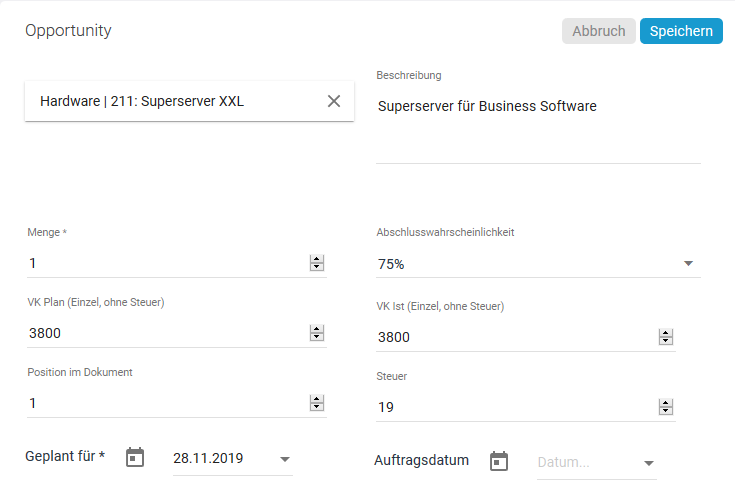
Im Auswahlfeld für den Artikel wählen Sie den gewünschten Artikel aus - Sie können in dem Feld entweder auf den Artikel klicken oder nach dem gewünschten Artikel suchen in dem Sie den Namen in das Feld eingeben - die übereinstimmenden Ergebnisse werden Ihnen zur Auswahl angezeigt.
Die Beschreibung des Artikels, wie auch die für diesen hinterlegen Preisangaben werden nach der Auswahl automatisch übernommen - Sie können diese natürlich noch anpassen oder ergänzen.
Im Feld für die Position im Dokument können Sie über die Verwendung der Ziffern 1.; 1.1; 1.2 - 2.; 2.1; 2.1 usw. Artikel zusammen fassen bzw. gruppieren.
Im Feld für das geplante Abschlussdatum legen Sie den Tag bzw. den Monat fest für den Sie den Umsatz bzw. die Beauftragung erwarten.
Erst wenn Sie auch ein Datum in das Feld Auftragsdatum eintragen, wird der Umsatz als getätigt geführt und so auch in den Auswertungen von der Chance zu einem Auftrag und auch als solcher hinterlegt.
Nun klicken Sie auf Speichern um den erste Opportunity anzulegen.
Sie können nun genau so weitere Artikel hinzufügen, die Sie ebenfalls mit in das Angebot übernehmen möchten.
Um nun ein Angebot - oder dann auch eine Rechnung - zu erzeugen klicken Sie nacheinander auf mehr bei den jeweiligen Opportunities und aktivieren die Checkbox Angebot schreiben.
Die ausgewählten Artikel werden Ihnen dann oberhalb der Opportunities angezeigt: 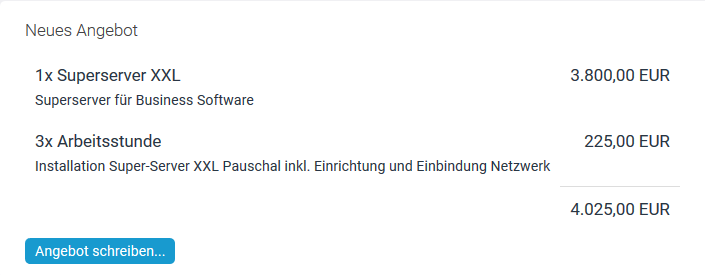
Um das Angebot bzw. Dokument zu erstellen, klicken Sie auf Angebot schreiben.

Hier wählen Sie nun den gewünschten Dokumententyp aus - je nachdem welche Vorlagen Sie in der Administration eingerichtet haben. Sie können noch einen Ansprechpartner als Empfänger auswählen, einen Zusatztitel hinterlegen, wie z.B. einen einleitenden Satz - per Default wird der Betreff des Tickets hier angezeigt - sowie das Datum festlegen und ggf. noch die vordefinierten Zahlungs- und Lieferbedingungen anpassen. Wenn alles zu Ihrer Zufriedenheit ist, klicken Sie auf PDF erzeugen und das Dokument wird automatisch als neuer Eintrag in Ihrem Ticket abgelegt. Sie können dies nun öffnen oder auch per Email versenden.